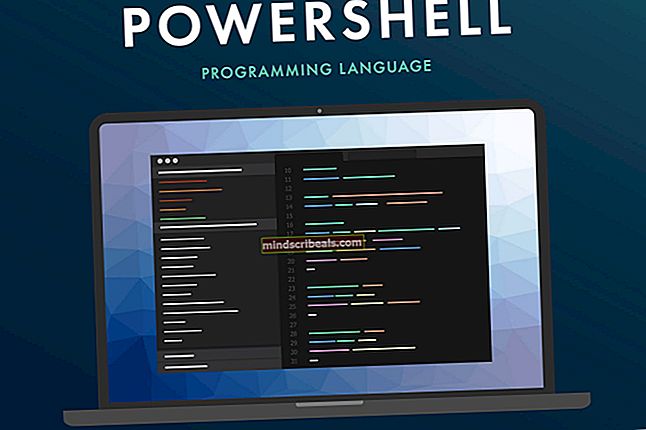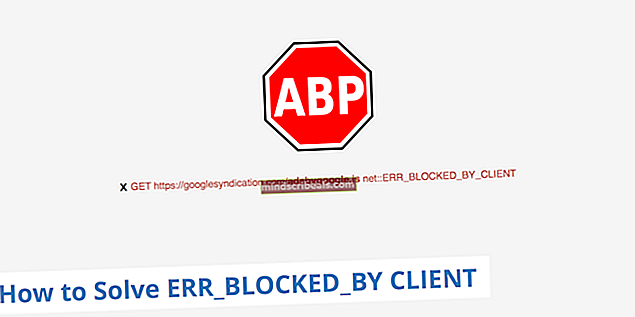Hvordan fikse 0x87de0003 feil på Xbox One?
Etter å ha installert en bestemt Xbox One-oppdatering, rapporterer noen brukere at de plutselig ikke klarer å starte visse applikasjoner eller spill. Feilkoden som kommer opp er 0x87de0003.De fleste berørte brukere rapporterer at problemet bare oppstår med flere titler - de kan kjøre noen applikasjoner uten problemer. I de fleste tilfeller rapporteres berørte brukere at de støter på problemer med spill og applikasjoner som krever en aktiv Internett-tilkobling.

Hva forårsaker feilkoden 0x87de0003 på Xbox One?
Vi undersøkte dette problemet ved å se på ulike brukerrapporter og prøve forskjellige reparasjonsstrategier som ble anbefalt av brukere som sliter med å løse det samme problemet. Som det viser seg, kan flere forskjellige scenarier føre til denne feilen. Her er en liste med scenarier som kan føre til at feilkoden 0x87de0003 vises:
- Core Xbox Live-tjenesten er nede - Som det viser seg kan dette spesielle problemet også oppstå på grunn av et serverproblem som forstyrrer valideringsoppgaven til konsollen din. Hvis en kjernetjeneste er nede, eller det er målet for et DDoS-angrep, kan ikke konsollen din få bevis på at du har rettighetene til å spille spillets tittel, så du ser feilkoden i stedet. I dette tilfellet er problemet utenfor din kontroll - Du kan bare bekrefte om problemet er på serversiden og vente på at MS-ingeniører skal løse problemet.
- Nettverksproblem - I henhold til flere forskjellige brukerrapporter kan denne eksakte feilkoden også være forårsaket av en nettverkskonsistens som forhindrer konsollen din i å kommunisere kontodata med MS-servere. Hvis dette scenariet gjelder, bør du kunne løse problemet ved å tilbakestille ruteren eller modemet for å oppdatere alle involverte komponenter.
- Feil på fastvare - Enkelte firmwarefeil kan også være ansvarlige for utseendet på denne spesielle feilkoden. Det er mulig at feil data blir lagret selv når du prøver å starte konsollen på nytt eller stenge - derfor er problemet gjentatt. I dette tilfellet bør du være i stand til å løse problemet ved å utføre en strøm-syklus, som vil tømme strømkondensatorene, og effektivt fjerne alle data som kan gi denne feilen.
- Korrupte midlertidige data - I noen tilfeller kan problemet oppstå på grunn av ødelagte midlertidige data som lagres blant resten av OS-filene dine. Hvis dette scenariet er aktuelt, kan du løse problemet ved å utføre en soft reset som kan håndtere alle potensielt korrupte OS-data.
Metode 1: Kontrollere statusen til Xbox Live Services
Som det viser seg, i noen tilfeller 0x87de0003 feil kode vil ende opp med å bli forårsaket av noe utenfor din kontroll. Du støter sannsynligvis på denne feilen på grunn av et midlertidig problem med Xbox Live-kjernetjenestene.
Husk at hvis en eller flere Xbox Live-servere er / er under vedlikehold eller er målet for et DDoS-angrep, vil ikke konsollen din kunne bekrefte om du har reelt eierskap til spillet eller applikasjonen du prøver å starte.
Hvis du tror dette scenariet kan være aktuelt, kan du undersøke statusen til Xbox Live-serverne ved å gå til denne lenken her (her)for å sjekke om noen kjernetjenester er nede.

Hvis undersøkelsen ovenfor ikke avslørte noen form for serverproblem, da alle kjernetjenester har et grønt hakemerke, kan du konkludere med at problemet ikke er utbredt, og at det bare skjer lokalt (med konsollen). I dette tilfellet kan du gå videre til de neste metodene nedenfor for andre reparasjonsstrategier som kan være i stand til å løse problemet i situasjoner der problemet er lokalt.
Metode 2: Tilbakestille ruteren / modemet
En annen potensiell skyldige som kan forårsake 0x87de0003 feil kode på en Xbox One-konsoll er en inkonsekvens i nettverket. Flere brukere som vi også sliter med å løse dette problemet har rapportert at de var i stand til å løse dette problemet ved enten å starte på nytt eller tilbakestille ruteren.
I dette tilfellet vil å tvinge en nettverksoppdatering ende opp med å løse et bredt utvalg av problemer forårsaket av en inkonsekvens i nettverket. Den ideelle måten å starte er med en enkel omstart av nettverket. Dette er mindre destruktivt enn en tilbakestilling av nettverket - det vil tillate deg å tilbakestille nettverkskomponentene dine uten å gjøre noen langvarige endringer i nettverkslegitimasjonen din og innstillingene.
For å utføre en tilbakestilling av ruteren / modemet, trykk bare på den dedikerte omstartknappen, eller trykk på PÅ / AV-knappen to ganger hvis det første alternativet ikke er tilgjengelig. I tillegg kan du bare koble strømledningen fra stikkontakten.

Hvis du allerede har gjort dette og det ikke løste problemet ditt, kan du ta ting litt lenger og gå til en tilbakestilling av ruteren / modemet. Men før du prøver dette, må du huske at avhengig av nettverksutstyret ditt, vil denne prosedyren også tilbakestille de egendefinerte legitimasjonene og standardadressen til ruteren din.
Merk: I de fleste tilfeller vil begge påloggningene bli tilbakeført til admin (for både brukernavn og passord).
For å utføre en tilbakestilling av ruteren / modemet, trykk bare på tilbakestillingsknappen og hold den inne i minst 10 sekunder. Avhengig av ruteren / modemmodellen din, kan det hende du trenger en tannpirker eller en lignende spiss liten gjenstand for å nå Tilbakestill-knappen. Du vil merke at LED-lampene på ruteren begynner å blinke med jevne mellomrom når prosedyren er fullført.

Hvis du allerede har utført de to prosedyrene ovenfor, og du fremdeles støter på 0x87de0003 feil kode når du prøver å starte et spill eller et program på Xbox One-konsollen, flytt ned til neste metode nedenfor.
Metode 3: Utføre en strømsyklus
Hvis ingen av de to metodene ovenfor har tillatt deg å løse problemet, har du sannsynligvis en slags firmwarefeil. Flere brukere som også befant seg i dette scenariet, har klart å løse problemet ved å utføre en strømsyklus.
Som det viser seg, vil en motorsyklusprosedyre ende opp med å løse de fleste fastvarerelaterte problemer fordi det tømmer strømkondensatorene, og effektivt sletter alle data som blir lagret på konsollen når du utfører en omstart eller avstengning regelmessig.
Hvis du er fast bestemt på å følge denne prosedyren, følger du instruksjonene nedenfor for trinn for å utføre en strømsyklus på Xbox One:
- Slå på konsollen og vent til den første oppstartssekvensen er fullført. Så snart oppstartssekvensen er fullført, trykk og hold inne den fremre Xbox One-konsollknappen i omtrent 10 sekunder. Hold den inne til du ser at front-LED-en begynner å blinke periodevis. Når du ser dette, slipper du av / på-knappen.

- Et par sekunder etter at du slipper av / på-knappen, vil maskinen slå seg helt av. Etter at det er tåket på dette, vent et helt minutt til du slår det på igjen.
Merk: Hvis du vil sikre at denne prosessen er vellykket, må du også koble strømkondensatorene fra strømkilden slik at strømkondensatorene er helt tappet ut.
- Når du har forsikret deg om at strømkondensatorene er helt tømt, trykker du på strømknappen igjen for å starte konsollen igjen, men ikke hold den inne som før.

Merk: Hold et øye med animasjonssekvensen under oppstartssekvensen. Hvis du ser det, er det bekreftelse på at motorsyklusprosedyren var vellykket.
- Etter at oppstartssekvensen er fullført, gjenta handlingen som tidligere forårsaket 0x87de0003 feil kode og se om problemet er fullført.
Hvis det samme problemet fremdeles oppstår, kan du gå videre til neste metode nedenfor.
Metode 4: Utføre en myk tilbakestilling
Hvis du ikke fulgte instruksjonene ovenfor, er det sannsynlig at du støter på 0x87de0003 feilpå grunn av en firmwarefeil. Flere Xbox One-brukere som også opplevde dette problemet, har rapportert at de endelig klarte å løse problemet ved å utføre en myk tilbakestilling.
Denne prosedyren vil tilbakestille alle filer relatert til operativsystemet ditt, inkludert alle potensielt ødelagte data. Heldigvis har du lov til å beholde alle dine personlige filer, inkludert spiltitler, lagrede data og brukerinnstillinger.
Hvis du vil gå denne ruten, er det noen trinnvise instruksjoner om hvordan du utfører en myk tilbakestilling på Xbox One-konsollen:
- Forsikre deg om at konsollen er fullstendig oppstart, og trykk deretter på Xbox-knappen på kontrolleren for å åpne hovedveiledningsmenyen. Når du er inne i guide-menyen, kan du bruke menyalternativene til å navigere til System> Innstillinger> System> Konsollinfo.
- Når du er inne i Konsollinfo menyen, få tilgang til Tilbakestill konsollen knapp.

- Når du er inne i Tilbakestill konsoll menyen, få tilgang til Tilbakestill og behold spillene og appene mine alternativ.

- Vent tålmodig til prosessen er fullført - konsollen starter automatisk på slutten av den, og alle operativsystemfilene dine blir tilbakestilt ved neste systemstart.
- Etter at neste oppstartssekvens er fullført, gjenta handlingen som utløste 0x87de0003 feilog se om problemet gjentas igjen.